Как убрать флажок центра поддержки в Windows 7
Как убрать флажок центра поддержки в Windows 7
Как убрать Центр поддержки Windows 7 из трея — Флажок у часов.
Нажимаем на стрелочку возле часов и двух букв раскладки (там где скрытые значки прячутся).Жмем «Настроить. » внизу синим шрифтом выделено «Включить или выключить системные значки», выключаем не нужное. Жмем ОК. Радуемся.
Если английская Винда, думаю, понятно, что к чему: свойства панели «Start» — «Notification area», «Customize» — внизу, под перечнем иконок ссылка «Turn system icons on and off» — «Action Center: Off».
Либо gpedit.msc — Конфигурация пользователя –> Административные шаблоны –> Меню “Пуск” и панель задач –> Удалить значок центра поддержки жмякаем по нему.Дальше разберетесь
Комментарии
| Комментарий от Серега [ Сентябрь 19, 2012, 14:29 ] |
Самое адекватное у «Жека»! Спасибо, братуха. ;))))
| Комментарий от Mr.Nik [ Ноябрь 4, 2012, 09:43 ] |
Windows Registry Editor Version 5.00
;Не отображать центр поддержки в трее
[HKEY_CURRENT_USERSoftwareMicrosoftWindowsCurrentVersionGroup Policy Objects
«H >
«H >
| Комментарий от Trim [ Ноябрь 25, 2012, 11:11 ] |
| Комментарий от вова [ Декабрь 18, 2012, 17:18 ] |
Спасибо, чувак. Флажок реально бесил…
| Комментарий от Дмитрий [ Апрель 13, 2013, 17:14 ] |
Большое спасибо,очень долго мучил «центр поддержки»постоянные уведомления,надеюсь всё позади.
| Комментарий от Nester [ Апрель 18, 2013, 21:19 ] |
| Комментарий от праппрол [ Сентябрь 20, 2013, 08:48 ] |
Бля, автору плюс, а то он заебал уже меня
| Комментарий от Sector [ Февраль 20, 2014, 19:21 ] |
«Бля, автору плюс, а то он заебал уже меня…»
Кто, автор?
| Комментарий от Апочему [ Март 28, 2014, 09:09 ] |
| Комментарий от Виталий [ Март 31, 2014, 22:36 ] |
Охренеть! Не знал реально про это, спасибо большое!
www.makak.ru
Как настроить центр поддержки Windows 7
Windows 7, имеет удобное средство анализа состояния и безопасности системы. Функция, которая этим занимается, называется «Центр поддержки Windows». В предыдущей статье мы изучили все тонкости настройки панели задач, теперь рассмотрим функции центра поддержки и как его настроить, чтобы получать только важные уведомления.
Центр поддержки Windows 7 постоянно следит за безопасностью Вашей системы. Если он выявляет какие-либо проблемы, которые не выявила антивирусная программа, Вас уведомляют, так что можете принять необходимые меры. Центр поддержки контролирует обслуживание системы:
- запланированные системные резервные копии
- ищет пути решения возникших проблем
- проверяет наличие проблем с обслуживанием
При обнаружении проблем, пользователь получает уведомление, ориентируясь на которые, он может устранить проблемы.
Уведомления центра поддержки
В области уведомлений располагается маленький значок белого флага, это и есть иконка центра поддержки. Если Вы не знаете, что такое область уведомлений , прочитайте статью, как настроить область уведомлений. Если есть разные сообщения для пользователя, то в области уведомлений будут отображаться различные иконки, накладываемые на значок белого флага:
Наведите курсор мыши на значок флага, и вы увидите всплывающую подсказку, как показано ниже, что дает вам краткую информацию о том, что происходит с вашей системой.
Чтобы увидеть список сообщений, на которые Вы должны обратить внимание, нажмите на значок центра поддержки.

Как открыть центр поддержки и посмотреть сообщения
Чтобы открыть центр поддержки и посмотреть сообщения, нажмите на ссылку под названием «открыть центр поддержки».

Другой способ заключается в поиске слова «центр» в меню пуск. После того, как напечатаете данный запрос, в результатах поиска найдите и нажмите на «центр поддержки».
Окно Центра поддержки отображает текущие вопросы, связанные с обеспечением безопасности и технического обслуживания на вашем компьютере, каждый из которых показан в соответствующей группе. Также здесь можете увидеть подробную информацию по каждому вопросу и варианты их решения. На рисунке ниже показаны сообщения, помеченные желтой меткой. Это означает, что данные оповещения носят рекомендательный характер, их можно игнорировать.
Так же у Вас могут отображаться оповещения с красной меткой. Это означает важность сообщения, и требуется не отложенное вмешательство пользователя. В противном случае, если Вы проигнорируете их устранение, это может навредить системе.

Разъяснение сообщений об ошибках
Центр поддержки сообщим вам, когда возникают следующие проблемы:
- Центр обновления Windows (Важное) — рекомендуется автоматическая загрузка и установка обновлений. Для просмотра необходимых настроек нажмите на кнопку «Изменить настройки» , а затем выберите соответствующую опцию обновления.
- Защита от шпионского и нежелательного программного обеспечения (Важное) – предупреждает Вас о том, что защитник Windows или другая антишпионская программа выключена. Чтобы увидеть список доступных опций, нажмите «Просмотр антишпионских программ».
- Брандмауэр (Важно) — предупреждает Вас о том, что брандмауэр Windows или любой другой установленный сетевой экран (ESET, Kaspersky) выключен. Вы должны убедиться, что брандмауэр всегда включен.
- Защита от вирусов (Важно) – уведомляет тогда, когда у вас не установлен или отключен антивирус. Настоятельно рекомендуется, либо установить антивирус, либо его включить.
- Контроль учетных записей (Важно) – говорит о том, что данная настройка отключена. В случае если вы не знаете, что такое контроль учетных записей, прочитайте статью.
- Настройка резервного копирования — уведомляет вас, что вы должны создать задание резервного копирования. Это не так важно, как вопросы безопасности выше, хотя, если у вас достаточно свободного места на жестком диске, вы можете настроить систему так, чтобы регулярно делались резервные копии файлов и настроек.
- Проверка наличия обновлений — уведомляет вас о некритических обновлениях программного обеспечения для компонентов Windows, или для других продуктов корпорации Microsoft.
- Поиск и устранение неисправностей: обслуживание системы — уведомляет о любых процедурах обслуживания, которые должны быть проведены для того, чтобы ваш компьютер работает более стабильно.
Как отключить сообщения центра поддержки windows 7
Все перечисленные проблемы имеют опцию выключения сообщений, которая позволяет убрать уведомления о них.
Отключение сообщений не решает проблемы, а только предотвращает показ уведомлений. Не очень хорошо будет, если Вы не увидите сообщения связанные с безопасностью. Но если Вы решили отключить оповещения, в левой части нажмите ссылку «настройка центра поддержки».
В результате откроется окно, где вы можете убрать флажок с определенной группы сообщений. После того, как разобрались с настройками, нажмите кнопку OK.

Я настоятельно рекомендую вам не отключать любые сообщения группы безопасности, по понятным причинам: вы можете пропустить важные оповещения о возможных неприятностях безопасности вашего компьютера. Сообщения других пунктов можно отключить, ориентируйтесь на свои потребности.
В этой статье обсудили, где найти, как использовать и как настроить центр поддержки Windows 7. Хоть уведомления и раздражают, но они помогают избежать неприятностей и решить проблемы с компьютером.
nastrojcomp.ru
Как отключить центр поддержки Windows 7
Цент поддержки постоянно напоминает одно и тоже своими сообщениям. Он следит за безопасностью и задачами по обслуживанию. Они выглядят следующим образом:

Появляются они в правом нижнем углу рабочего стола, в области уведомлений. Как правило, пользователи знают об изменениях, которые они сделали и такие оповещения им не к чему. Если изображен знак флажка с крестом — значит есть какие-либо уведомления.
Сам он в основном нужен для:
- Решения каких-либо проблем обслуживания компьютера.
- Проверки безопасности.
- Напоминания о запланированных задачах связанных с системой.
Обычно он только мешает и нервирует. Центр поддержки активно начинает уведомлять при:
- При отключении обновлений — по рекомендациям Microsoft нужно всегда устанавливать новые обновления. Поэтому демонстрируется соответствующее рекомендация.
- При отключении брандмауэра (сетевая защита или FireWall) — он встроен в операционную систему и им так же можно управлять через антивирусную программу. Рекомендуется, чтобы всегда был включен.
- При отключении антивируса — существует встроенная программа для защиты Windows Defender. Такое сообщение показывается если не включен ни один антивирус на компьютере. Желательно, чтобы он всегда был активен.
- При отключении резервного копирования — Microsoft рекомендует регулярно делать резервное копирование. Сообщение появляется если оно отключено или давно не производилось.
- При других неполадках — например, если не работает интернет, то в сообщении будут выводиться рекомендации о том, как его включить.
Если вы откроете центр поддержки, то увидите различные рекомендации. Красным помечены наиболее важные, а желтым желательные. Здесь присутствует как совет, так и информация по решению проблемы в виде подробной инструкции. Если вам это ненужно, то приступайте к отключению.
Отключение предупреждений
Для этого зайдите в меню Пуск >> Панель управления >> Выберите способ отображения крупными значками >> и найдите Центр поддержки.
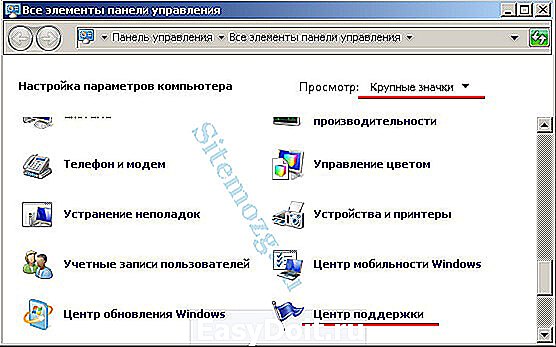
Затем выберите настройку центра поддержки слева.

В появившемся окне уберите галочки со всех элементов:

Теперь вам не будут показаны уведомления.
Если вы не слишком опытный пользователь ПК, то я рекомендую оставить пункт «Устранение неполадок Windows» так, как там есть дельные советы по исправлению возникших проблем.
Но это ещё не всё. Дополнительно стоит убрать значок, который останется справа.
Отключение значка
Чтобы он не мешал, стоит его убрать. Нажмите правую кнопку мыши на рабочем столе по свободному месту правой нижней панели. Выберите свойства. В этом окне найдите центр поддержки и выключите его как на изображении ниже:

Теперь вам не будет это мешать при работе за компьютером.
Можно так же посмотреть короткое видео как это делается.
sitemozg.ru
Как убрать флажок центра поддержки в Windows 7
2018-01-14 / Вр:00:25 / просмотров: 2120
Всем привет!
Как убрать флажок центра поддержки в Windows 7?
Не знаю как вас, но меня напрягает этот флажок с различными сообщениями.
Если вы один из тех, кто хочет избавиться от этого флажка, то в статье вы найдете быстрое решение. Кажется, займет это всего лишь 30 секунд, если ваш комп тупить не будет.
Итак, наглядный пример флажка центра поддержки в Windows 7:
Ну что, приступаем. Засекайте 30 секунд.
1. Нажмите справа снизу на треугольник:
Или «ПУСК» => «ПАНЕЛЬ УПРАВЛЕНИЯ» . В пункте « Просмотр » выберите « Мелкие значки ».
Теперь найдите и перейдите по пункту « Значки области уведомлений »:

2. Теперь перейдите по пункту « Включить или выключить системные значки »:

3. В самом низу найдите пункт « Центр поддержки » с иконкой «флажок» и выберите « Выкл ». Жмите « ОК »:

Вот и все, флажок центра поддержки Windows 7 у меня исчез:
Ну что, за сколько у вас получилось выключить флажок?
Справились за 30 сек? Если нет, то по тренируйтесь, включайте и выключайте флажок. Шучу конечно!
bloggood.ru
Как убрать флажок центра поддержки в Windows 7
Как убрать Центр поддержки Windows 7 из трея — Флажок у часов.
Нажимаем на стрелочку возле часов и двух букв раскладки (там где скрытые значки прячутся).Жмем «Настроить. » внизу синим шрифтом выделено «Включить или выключить системные значки», выключаем не нужное. Жмем ОК. Радуемся.
Если английская Винда, думаю, понятно, что к чему: свойства панели «Start» — «Notification area», «Customize» — внизу, под перечнем иконок ссылка «Turn system icons on and off» — «Action Center: Off».
Либо gpedit.msc — Конфигурация пользователя –> Административные шаблоны –> Меню “Пуск” и панель задач –> Удалить значок центра поддержки жмякаем по нему.Дальше разберетесь
Комментарии
| Комментарий от Корсар [ Август 15, 2014, 01:59 ] |
| Комментарий от brdrakon [ Октябрь 25, 2010, 14:57 ] |
| Комментарий от hichnik [ Ноябрь 8, 2010, 13:26 ] |
| Комментарий от tatara [ Декабрь 11, 2010, 21:21 ] |
| Комментарий от gorj [ Декабрь 17, 2010, 15:14 ] |
Не «убрать», а «скрыть» =
| Комментарий от 666 [ Декабрь 21, 2010, 12:31 ] |
| Комментарий от Дениска [ Январь 18, 2011, 00:54 ] |
Тупица…
Спрятать в углу не проблема, вопрос как вообще отключить?
| Комментарий от Умник [ Февраль 3, 2011, 07:34 ] |
Нажимаешь правой кнопкой мыши на часы, потом жмешь Propertis (Свойства)- появляется меню области уведомлений , и ставишь значение на off (напротив флажка)
| Комментарий от Anton [ Февраль 15, 2011, 15:03 ] |
Anton
Спасибо. Забодал этот флажок.
| Комментарий от Нави [ Март 4, 2011, 15:23 ] |
Спасибо!Оказывается всё просто!
| Комментарий от 5ak [ Май 15, 2011, 07:26 ] |
ёбаный флажок надо засунуть билл гейтсу в его прыщавую жопу
| Комментарий от frompmr [ Июнь 7, 2011, 12:31 ] |
Спасибо))) Походу не меня одного бесил.
| Комментарий от Leha [ Июнь 30, 2011, 07:23 ] |
| Комментарий от Флагоненавистник [ Июль 7, 2011, 17:26 ] |
Хорошо, что вы есть, бесил меня этот флажок. Спасибо
| Комментарий от Гога [ Август 1, 2011, 18:43 ] |
Спасибо. Я как-то через жопу отключал (в реестре кажется) А тут все просто
| Комментарий от Ixodes [ Август 12, 2011, 12:00 ] |
Ураа спасибо! Идиоты кто придумал этот назойливый флажок, еще меня бесило что винда по умолчанию сама лезит качать обновление, а у меня трафик не анлим. Нахера ставить по дефолту автоапдейт без уведомления?? если б вовремя не заметил весь месяц без трафа сидел бы
| Комментарий от Anonim [ Август 17, 2011, 11:17 ] |
Полностью отключить уведомления центра поддержки в Windows 7, не получится. Нужно по другому) Желательно загрузиться с другого windows, можно с загрузочного Live CD. Любым файлом менеджером провести поиск файлов » actioncenter* «. Искать в папке » windows » . Должно найтись около 6 файлов, типа » actioncenter.dll «, » actioncenterCPL.dll » и.т.д. Все их нужно удалить, но для этого придется в свойствах файлов изменить права доступа на себя — администратора ( это сложно, но получилось). Служба «Центр обеспечения безопасности» естественно должна быть заранее отключена. Больше этот флажок не появлялся ! Проверил на двух Windows 7 SP1 Максимальная.
| Комментарий от Павел [ Октябрь 21, 2011, 00:57 ] |
| Комментарий от Артем [ Октябрь 26, 2011, 19:46 ] |
нормальный центр поддержки зачем его убирать?
| Комментарий от Иван [ Ноябрь 11, 2011, 06:50 ] |
нормальный центр… для обдолбаных, и виста и семерка тоже нормальные — для обкуренных
| Комментарий от ивану от ивана [ Ноябрь 20, 2011, 15:15 ] |
Не слушайте Павла 🙂 Зачем удалять системные файлы? В редакторе реестра, «HKEY_CURRENT_USERSoftwareMicrosoftWindowsWindows Error Reporting», дважды щелкните на параметре Disable и измените его значение с 0 на 1.
| Комментарий от blin [ Декабрь 6, 2011, 16:23 ] |
| Комментарий от bsb [ Декабрь 10, 2011, 14:37 ] |
Спасибо, добрый человек!
| Комментарий от bober [ Декабрь 31, 2011, 06:30 ] |
Нажимаем на стрелочку… Жмем «Настроить… Жмем ОК. Радуемся.
…чему?, тому что спрятал его в «лоток»?
Если убирать, так действительно убирать!
| Комментарий от boroda63 [ Февраль 13, 2012, 00:50 ] |
Ну вроди убрал этот флажок,он влияет на работу интернета?
| Комментарий от Денис [ Март 17, 2012, 18:56 ] |
Самый простой и действенный способ:
Панель управленияВсе элементы панели управленияЗначки области уведомлений
Включить или выключить системные значки
Центр поддержки => Выкл
И не надо в реестр лезть, а то делов понаделаете.
| Комментарий от Олег [ Март 26, 2012, 11:05 ] |
Олег — красачик.
Спасибо.
| Комментарий от Stas [ Май 22, 2012, 18:42 ] |
blin, спасибо за реестр, давно хотел в скрипт настройки прописать, лень было мониторить
www.makak.ru
Добавить комментарий
Ваш e-mail не будет опубликован. Все поля обязательны для заполнения.
detector
| Комментарий от Sikey [ Июнь 25, 2012, 17:50 ] |
